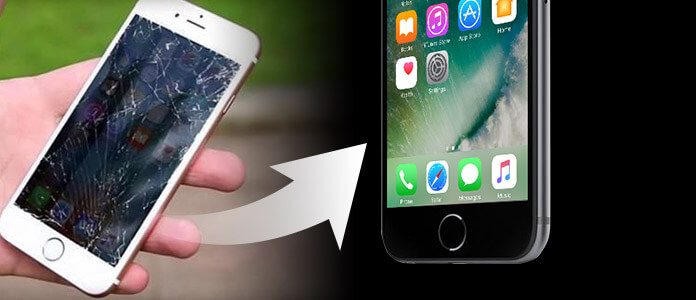
Mitä tehdä, jos kohtaat iPhone, joka ei käynnisty ja haluat siirtää yhteystietoja, musiikkia, kuvia tai muuta sisältöä siitä uuteen iPhoneesi? Yleensä tämä voidaan ratkaista helposti. Voit yrittää korjata iPhonen paljon asioita ennen kuin päätät, että se on täysin kuollut. Kokeile vain seuraavia vinkkejä saadaksesi se takaisin elämään ja sitten voit siirtää tietoja helposti "kuolleesta iPhonesta" uuteen iPhoneen Aiseesoft FoneTrans.
Jos iPhone ei käynnisty, mahdolliset syyt voivat olla:
1. Akku on tyhjä.
2. iOS on "kaatunut" ja se on käynnistettävä uudelleen.
3. Harvoin laiteohjelmisto on vioittunut.
1. Lataa puhelin
Tämä saattaa tuntua ilmeiseltä, mutta se on itse asiassa melko yleistä. Ellet ole täysin varma siitä, että akussa on jäljellä paljon varausta, kytke kuollut iPhone seinälaturiin vähintään 15 minuutiksi tai tietokoneeseen, koska iPhone saattaa kieltäytyä käynnistymästä, koska akussa ei ole tarpeeksi tilaa mehu. Huomaa, että joillakin näppäimistöjen USB-porteilla ei ole tarpeeksi virtaa iPhonen lataamiseen, joten liitä puhelin suoraan tietokoneeseen. Jos olet täysin varma, että iPhonesi akku loppui, mutta tämä tekniikka ei toimi, on mahdollista, että laturi tai kaapeli on viallinen. Varmista, että kaapeliin tai iPhonen telakointiliittimeen ei ole pakattu nukkaa, mikä voisi häiritä iPhonen lataamista. Tai kokeile toista laturia tai kaapelia nähdäksesi, muuttuvatko asiat.
2. Paina Hold- ja Home-painikkeita
Jos vaihe 1 ei toimi, kokeile tätä: pidä Hold (alias VIRTA tai SLEEP) -painiketta ja Koti-painiketta painettuna samanaikaisesti. Pidä molempia vähintään 10 sekuntia, Apple-logon pitäisi näkyä 10-20 sekunnissa. Vapauta molemmat painikkeet, odota noin minuutti ja puhelin käynnistyy. Joskus voi olla tarpeen vaihtaa mykistyskytkin pari kertaa ennen vaihetta 2. Kukaan ei ole varma miksi, mutta joskus se auttaa, jos vain kahden painikkeen pitäminen ei toimi.
3. Palauta tehdasasetukset
Jos mitään ei tapahdu vaiheen 1 ja vaiheen 2 jälkeen, joskus paras vaihtoehto on palauttaa iPhone tehdasasetuksiin. Vaikka tämä poistaa kaikki puhelimen tiedot ja asetukset, se voi ratkaista monia ongelmia. Ennen kuin palautat tehdasasetukset, seuraa alla olevaa "Siirrä tiedot kuolleesta iPhonesta uuteen iPhoneen" -osaa ja yritä viedä tärkeä sisältö puhelimesta, jos et varmuuskopioi iPhone-tiedostoja aiemmin. Sen jälkeen voit vain synkronoida iPhonen ja napsauttaa iTunesin Palauta-painiketta, mutta jos se ei käynnisty, tarvitset toisen tekniikan:
1. Kytke iPhonen USB-kaapeli telakointiliittimeen, mutta ei tietokoneellesi
2. Pidä iPhonen Koti-painiketta painettuna
3. Kytke nyt USB-kaapelin toinen pää tietokoneeseen
4. Tämä avaa iTunesin, asettaa iPhonen palautustilaan ja antaa sinun palauttaa iPhone kokonaan.
Haluat myös lukea: Siirrä tietoja Androidista Androidiin
Jos ostat uuden iPhonen, haluat siirtää sisältöä vanhasta uuteen, mutta vanha on kuollut, voit kokeilla näitä yllä olevia tekniikoita. Ja ensimmäinen välttämätöntä on viedä tärkeät tiedostot kuolleesta puhelimesta. Lataa, asenna ja suorita FoneTrans tietokoneellasi. Kytke laitteet tietokoneeseen.

Jos FoneTrans havaitsee laitteesi, onnittelut, voit siirtää tiedostoja "kuolleesta" uuteen iPhoneen. Suositellulla iOS-tiedonsiirrolla voit helposti siirrä iPhonen valokuvia, videoita, kappaleita, puhelulokit, yhteystiedot, viestit ja paljon muuta.